win10ip地址怎么设置
Posted
tags:
篇首语:本文由小常识网(cha138.com)小编为大家整理,主要介绍了win10ip地址怎么设置相关的知识,希望对你有一定的参考价值。
参考技术A 第一步:首先在Win10右下角的网络图标中,右击鼠标,在弹出的菜单中,点击进入“打开网络和共享中心”。第二步:打开网络和共享中心后,点击右侧已经连接上的网络名称。
注:小编用的是无线网络,如果是插网线的本地网络,则点击本地网络上或者点击左侧的“更改网络适配器”,然后找到当前电脑网络,在其上右键,选择属性,也是一样的。
第三步:在接下来打开的网络状态界面,单击“属性”。
第四步:在网络属性界面,然后点击选中“Internet版本协议4”,选中再点击下方的“属性”,之后就可以演出Win10静态IP地址设置界面了。 参考技术B 回答
右键Win10系统桌面上的网络,点击弹出菜单上的属性。点击网络和共享中心窗口上的以太网,点击以太网状态对话框上的“属性”,在以太网属性上找到“TCP/IP协议v4"并双击打开,在弹出对话框中勾选“使用下面的IP地址”和“使用下面的DNS服务器地址”的选项,即设置静态IP。最后根据自己的实际IP地址填写,然后点击确定,
参考技术Cwin 10系统设置IP地址方法:
1、在Windows10系统桌面,首先点击开始,然后点击Windows系统,在点击控制面板;
2、控制面板的窗口打开后,选择“网络和Internet”栏;
3、网络和Internet的窗口打开后,点击“查看网络状态和任务”栏;
4、查看网络状态和任务窗口打开后,点击“更改适配器设置”链接;
5、更改适配器设置窗口打开后,就能够看到电脑中本地连接的列表了,然后右键点击正在使用的本地链接,在弹出菜单中选择“属性”栏’;
6、在打开属性的窗口后,找到“Internet协议4(TCP/IPV4)”项,双击该项;
7、开Internet协议4(TCP/IPV4)的窗口后,选择“使用下面的IP地址”项,在下面输入你的IP地址、子网掩码及网关就可以了。
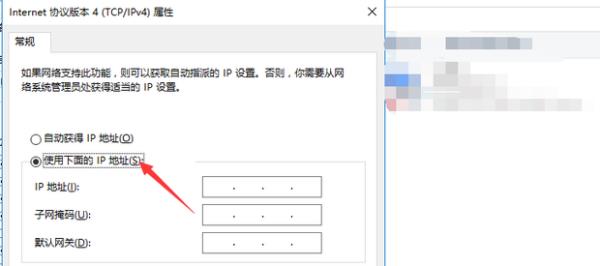
以上是关于win10ip地址怎么设置的主要内容,如果未能解决你的问题,请参考以下文章